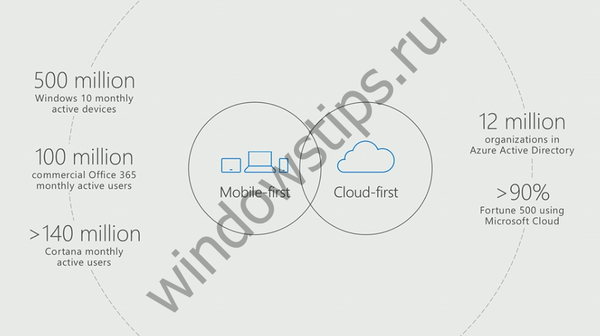Program Boilsoft Video Splitter dizajniran je za dijeljenje video datoteka na dijelove. Pri radu s video datotekama često je potrebno izrezati video datoteku na više dijelova.
Do ove situacije dolazi ako iz video datoteke trebate izrezati željeni fragment potrebne veličine, obrezati video datoteku brisanjem dodatnih fragmenata video datoteke ili jednostavno izrezati video datoteku, datoteku podijeliti na potrebnu veličinu ili na jednake dijelove.
sadržaj:- Značajke Boilsoft Video Splitter
- Podijelite video u Boilsoft Video Splitteru
- Zaključci članka
Za takve operacije s video datotekama postoji mnogo programa. Predstavljam vam jedan od tih programa, pomoću kojeg lako možete izvesti potrebne radnje rezanjem video datoteke.
Značajke Boilsoft Video Splitter
Boilsoft Video Splitter omogućava vam da jednostavno obrežete videozapis na željenu veličinu, izrežete fragmente iz video datoteke.
Boilsoft Video Splitter podržava sljedeće formate datoteka:
- AVI, DivX, MPEG-4, MPEG-1, MPEG-2, VOB, ASF, WMV, WMA, Real Media (. RM,. RMVB), MP4 (. MP4,. M4a), 3GP, MKV, MTS, FLV , VCD (. DAT), AC3, MPEG Audio, MP1, MP2, MP3.
Boilsoft Video Splitter omogućuje vam rad s datotekama većim od 2 GB.
Općenito, ovaj program ima sučelje na engleskom jeziku, no rad u programu neće vam stvoriti poteškoće, lako je shvatiti. Na Internetu možete pronaći i preuzeti rusificiranu verziju programa Boilsoft Video Splitter.
Pokrenite Boilsoft Video Splitter. U prozoru programa morate kliknuti gumb "Otvori" da biste otvorili video datoteku koju ćete morati smanjiti. Da biste otvorili video datoteku, jednostavno je možete povući u prozor Boilsoft Video Splitter.
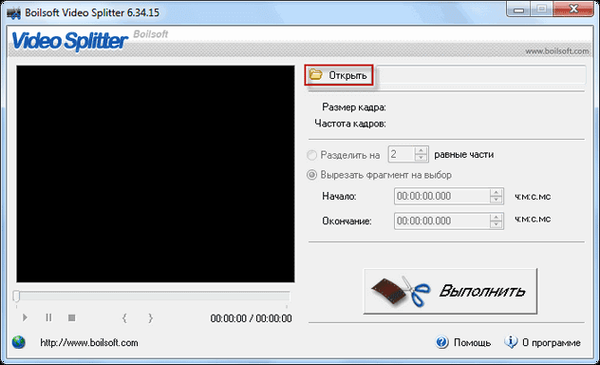
Podijelite video u Boilsoft Video Splitteru
Nakon dodavanja video datoteke počet će ga reproducirati ugrađeni uređaj.

Pogledajmo neke postavke upravljanja programom. Sljedeće su postavke označene brojevima na slici:
- Označen je mjesto lokacije video datoteke odabrane za uređivanje.
- Karakteristike odabrane video datoteke.
- Varijante programa: podijelite se u nekoliko jednakih dijelova ili izrežite fragment po vašem izboru.
- Upravljački gumbi: reprodukcija, pauza, zaustavljanje.
- Gumbi za odabir okvira za rezanje: početak i kraj za rezanje fragmenta video datoteke.
Da biste izrezali video datoteku u načinu "Izreži fragment za odabir", pomaknite klizač na skali kako biste odabrali početak fragmenta datoteke klikom na prvu početnu točku, a zatim označite kraj tog ulomaka klikom na sljedeću krajnju točku programa.
Točno vrijeme može se prilagoditi točnosti milisekundi podešavanjem početnog i završnog vremena fragmenta odabranog za rezanje u poljima "Start" i "Kraj".
Nakon što je odabran potreban fragment, trebate kliknuti na gumb "Run".
Otvara se prozor Podijeljeni način rada.
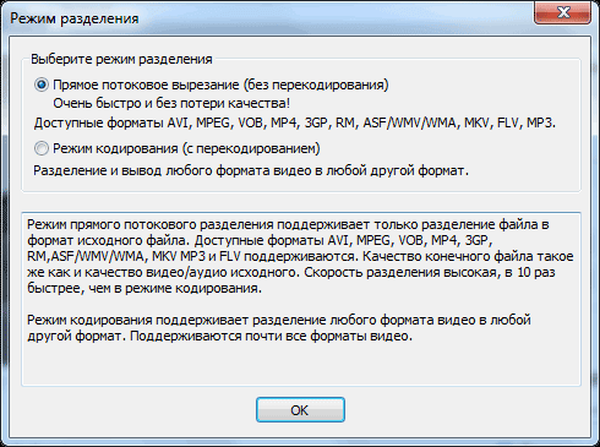
Prema zadanim postavkama odabran je način "Rezanje u direktnom toku (bez ponovnog kodiranja)". U ovom slučaju će se video datoteka brzo izrezati bez gubitka kvalitete, a kao rezultat dobili smo datoteku potpuno istog formata.
Možda će vas zanimati i:- Boilsoft Video Joiner - kako se pridružiti video datotekama
- Izrežite i ljepite video datoteke u VirtualDubu
Nakon klika na gumb "U redu", u prozoru Explorera morat ćete odabrati ime i mjesto za spremanje datoteke. Zatim je postupak izrezivanja fragmenta video datoteke.
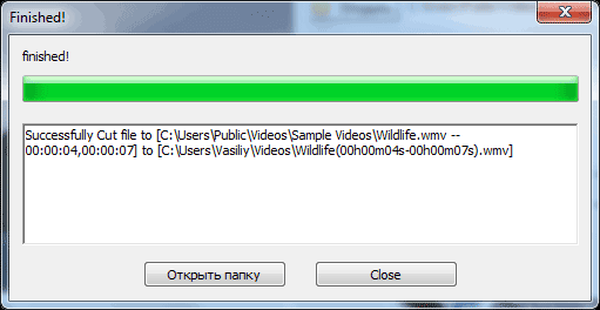
Isečeni fragment video datoteke sprema se na odabrano mjesto, u istom obliku kao i izvorna video datoteka, bez gubitka kvalitete.
Ako prebacite na "način kodiranja (s transkodiranjem)", tada će se video datoteka podijeliti, a na kraju ćemo dobiti video datoteku drugog odabranog formata. Kvaliteta videa nakon ovoga donekle se pogoršava.
Nakon odabira "Način kodiranja (s transkodiranjem)" i klika na gumb "U redu", pojavit će se prozor "Format izlaza" u kojem morate odabrati željeni video format za transkodiranje video datoteke.
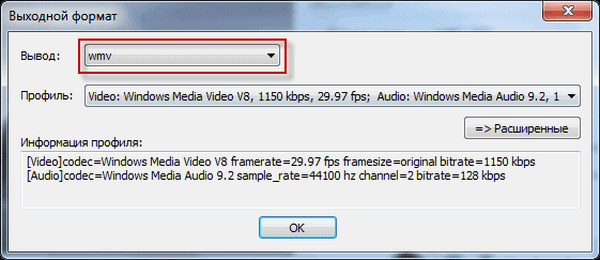
Nakon odabira video formata, možete kliknuti na gumb "Napredno" da biste ušli u napredne postavke programa.
U prozoru "Postavke profila" možete odabrati željene kodeke, promijeniti veličinu okvira i izvršiti druge potrebne postavke.
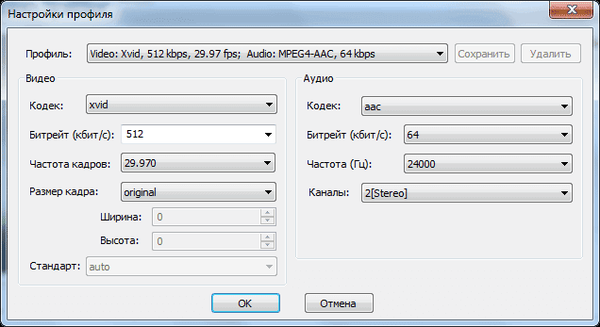
Nakon toga kliknite na gumb "OK". U prozoru Explorera morat ćete odabrati mjesto i ime za spremanje video datoteke. Slijedi postupak obrade video datoteke. Kao rezultat, dobivamo ulomak video datoteke u formatu različitom od izvorne video datoteke.
Zaključci članka
Boilsoft Video Splitter je program za uređivanje videozapisa koji se vrlo brzo nosi s rezanjem i cijepanjem video datoteka odabranih za ove svrhe. Program podržava veliki broj formata i vrlo je brz..
Povezane publikacije:- Uređivanje video datoteka u MKV ToolNix
- Besplatno zaslon video snimač za snimanje videozapisa sa zaslona i snimanje zaslona
- Cijeli zaslon Player - kontrola jednim klikom
- Movavi Video Editor - softver za uređivanje videa
- Kako rezati mp3 na mreži